Инструкция по заполнению Ситстемы УМК. Инструкция по работе в системе учета умк система учета умк (далее Система) предназначена для внесения
 Скачать 0.55 Mb. Скачать 0.55 Mb.
|
Инструкция по работе в системе учета УМК Система учета УМК (далее - Система) предназначена для внесения образовательными организациями (далее – ОО) информации об УМК*, используемым в ОО в текущем учебном году в 9, 11 классах. Образовательные организации в специальных учебно-воспитательных учреждениях закрытого типа и учреждениях, исполняющих наказание в виде лишения свободы, данную форму не заполняют. Система имеет региональный и муниципальный уровни доступа. На муниципальном уровне доступ имеют орган местного самоуправления, осуществляющий управление в сфере образования (далее – МСУ) и ОО. Образовательные организации вносят информацию, МСУ контролирует и при необходимости корректирует внесенную информацию. Для работы в Системе необходимо выйти на сайт https://umk.coko38.ru/ Вход в систему возможен только при наличии уникального логина и пароля (рис.1). Рассылку в ОО логинов и паролей выполняет МСУ. Формирование логинов и паролей для ОО и МСУ осуществляет региональный центр обработки информации. 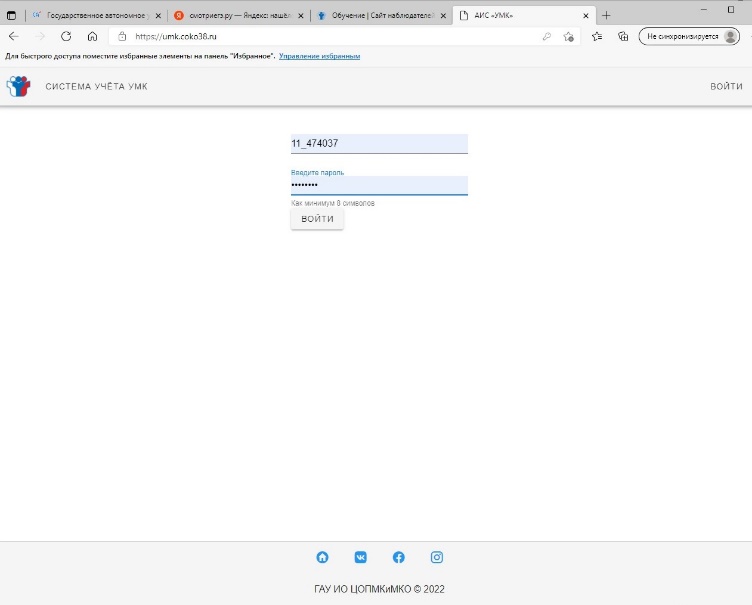 Рис.1 __________________ *УМК – учебник из Федерального перечня допущенных к использованию при реализации имеющих государственную аккредитацию образовательных программ основного общего и среднего общего образования. После входа в Систему, на главной странице отобразятся две активные вкладки – «УМК» и «Конструктор» (рис. 2). Зайти в раздел «УМК» (1). В разделе «МО» отобразится наименование муниципального образования. Далее выполнить шаги по раскрытию вкладок с наименованием МО и ОО (2, 3). Из перечня учебных предметов выбрать нужный (4). На экране появится окно «Добавить УМК». Для ввода информации о используемом УМК, воспользуйтесь выпадающим перечнем в строке поиска (5). 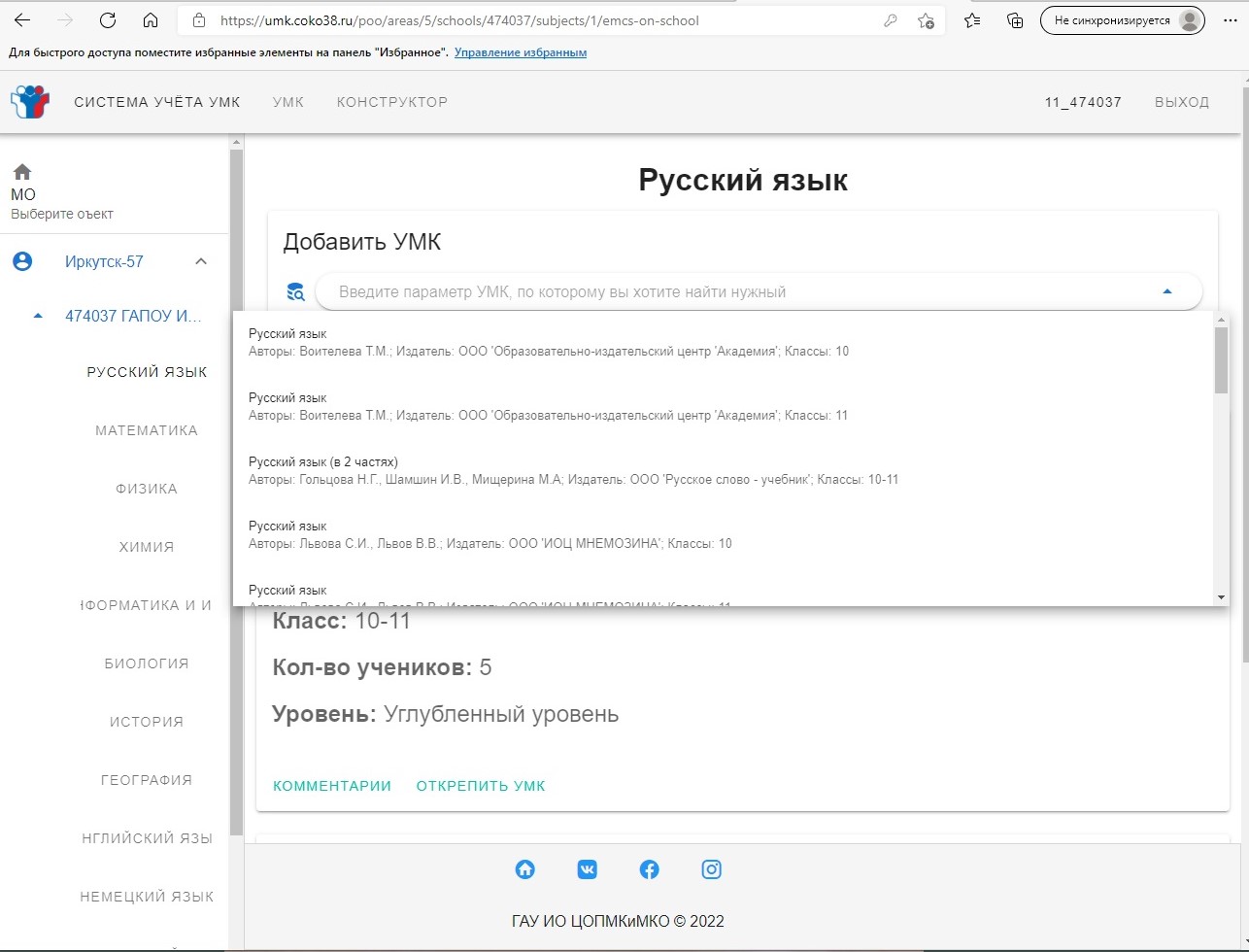     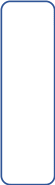    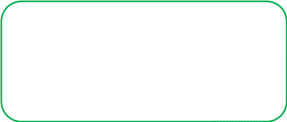   (3) (2) (1) (3) (2) (1)Рис. 2 – перечень учебных предметов - список УМК по предмету, включенный в Федеральный перечень Минпросвещения России После выбора УМК необходимо заполнить поля: «Количество учеников», «Планируемая корректировка» и сохранить информацию, нажав кнопку «Добавить» (рис.3). Обращаем Ваше внимание, что в строке «Планируемая корректировка» прописываются планируемые изменения в выборе УМК в следующем учебном году с указанием причины. В строке «Количество учеников» указывается число выпускников, обучающихся по выбранному УМК.       Строки «Причины использования» и «Причины смены» НЕ заполняются! Строки «Причины использования» и «Причины смены» НЕ заполняются!Рис. 3 Обязательные к заполнению поля Далее информация об УМК вносится по остальным учебным предметам. Если на главной странице в выпадающем списке нет используемого в образовательной организации УМК, необходимо перейти на вкладку «Конструктор» и нажать кнопку «Создать УМК» (рис. 4).    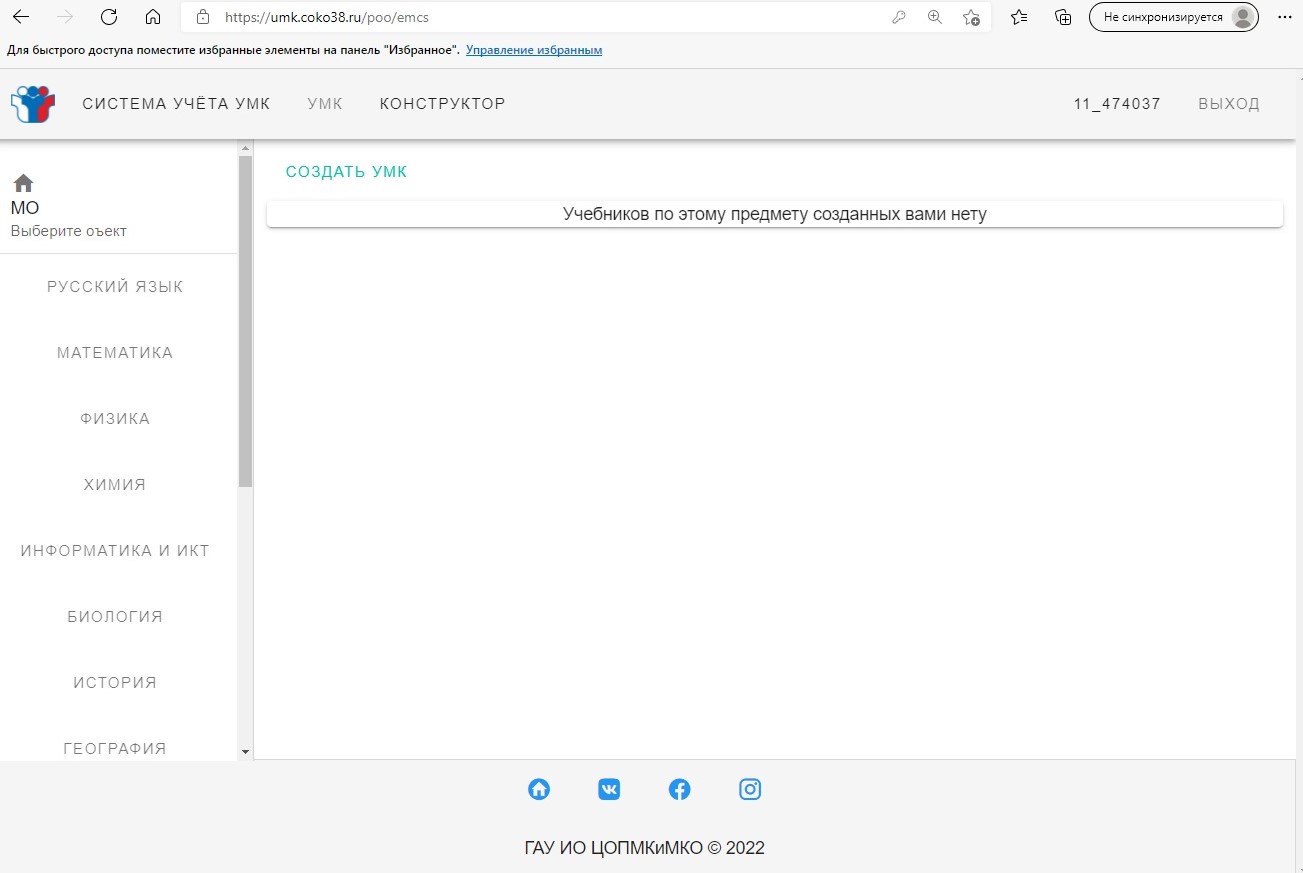 рис. 4. В открывшемся окне заполнить все поля и нажать кнопку «Создать УМК» (рис.5). Обратите внимание, что в графу «Название» вносится название УМК без кавычек, в графу «Авторы» - прописывается ФИО автора в формате Фамилия И. О. (например, Иванов А. И.), графа «Класс» заполняется в соответствии с информацией в учебнике (например, 9-11 класс, 9 класс, 10-11 класс и т.д.). Графы «Уровень», «Издательство» и «Предмет» выбираются из выпадающего списка (в случае если в перечне отсутствует нужная информация, сообщить в РЦОИ для добавления информации в систему). 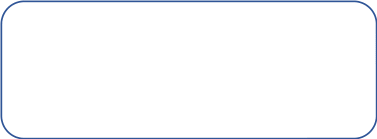     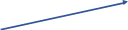 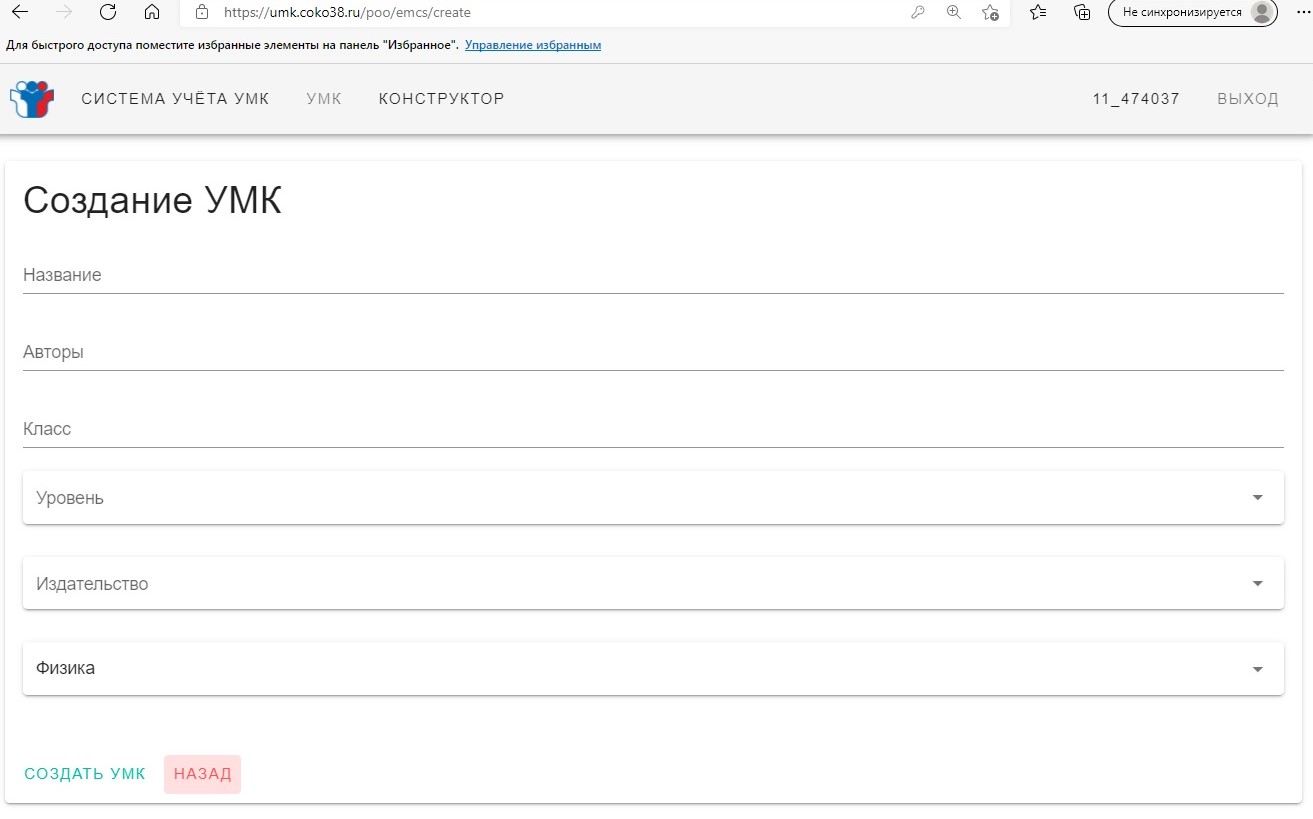 Обязательные для заполнения поля Раздел «УМК» Обязательные для заполнения поля Раздел «УМК»рис. 5 Создать УМК После добавления нового УМК в разделе «Конструктор», необходимо вернуться в раздел «УМК», выбрать созданный УМК в выпадающем списке соответствующего предмета и заполнить недостающую информацию (рис. 3). |
